インターネット接続のない今日の生活を想像できる人はほとんどいません。したがって、何らかの理由でデバイスで Wi-Fi が機能しない場合、それは非常に大きな問題になります。 Samsung がインターネットに接続できない場合の対処法をここで読むことができるのもそのためです。
携帯電話で Wi-Fi への接続に問題がある場合は、Wi-Fi ネットワークは認識できるのに接続できないだけなのか、それともまったく認識できないのかを判断する必要があります。いずれにせよ、手順を開始する前に、考えられる問題を修正する利用可能なアップデートが携帯電話にあるかどうかを確認する必要があります。そこに行ってください ナスタベニ -> ソフトウェアの更新->で ダウンロードとインストール。しかし、もちろん、デバイスがネットワークに接続できない理由はたくさんあります。しかし、それは通常、ルーター、プロバイダー、または電話の問題です。
興味があるかもしれません

電話機が Wi-Fi を検出しない
ルーターが完全に稼働していること、つまりルーターが接続されていること、およびユーザーとデバイスがルーターの範囲内にあることを確認してください。これはここでも当てはまります。ネットワークに接続されているデバイスが多すぎると、次に新しいデバイスがそのデバイスを認識できなくなります。もちろん、正しいパスワードを入力していることも確認してください。
ルーター/モデムと携帯電話またはタブレットの両方のデバイスを再起動します。ルーターの電源をオフにした後は、プラグを抜くことをお勧めします。数秒後、再び接続して起動します。すべてのデバイスを再起動した後、問題が継続するかどうかを確認します。
その場合は、ネットワーク設定を再起動してください。電話で Galaxy だから行ってください ナスタベニ ここを選択してください 一般管理。下にスクロールしてオプションを選択します オブノビット。ここをクリック ネットワーク設定をリセットする そしてその後 設定をリセット を選択して確認します オブノビット。これを受けると、 informace o Wi-Fi、モバイルデータ、Bluetooth 接続はリセットされます。もう一度接続してみます。
セーフ モードでも Wi-Fi への接続を試行できます。問題が解決する場合は、デバイスにインストールしたアプリケーションが問題の原因であることを意味します。したがって、セーフ モードで Wi-Fi に接続する場合は、デバイスにダウンロードした方法に応じて、最後のアプリから始めて徐々にアプリを削除し始める必要があります。セーフ モードをオンにするには、電話機の電源ボタンを押して、[セーフ モード] を選択します。 再起動中。電話の電源が切れるまで待ちます。 Samsung ロゴが画面に表示されたらすぐに、電話の電源がオンになり、左隅にテキストが表示されるまで音量ダウン ボタンを押し続けます。 セーフモード。電話機を再度再起動すると、標準モードに戻ることができます。
上記の方法がどれもうまくいかない場合、考えられる最後のステップは、デバイスを出荷時設定にリセットすることです。そのためには、次のサイトにアクセスしてください ナスタベニ -> 一般管理 -> オブノビット -> データを工場出荷時の状態にリセット、決定を確認し、 をタップします。 すべて削除。ただし、このプロセスは元に戻すことができないため、バックアップがない場合はすべてのデータが失われます。
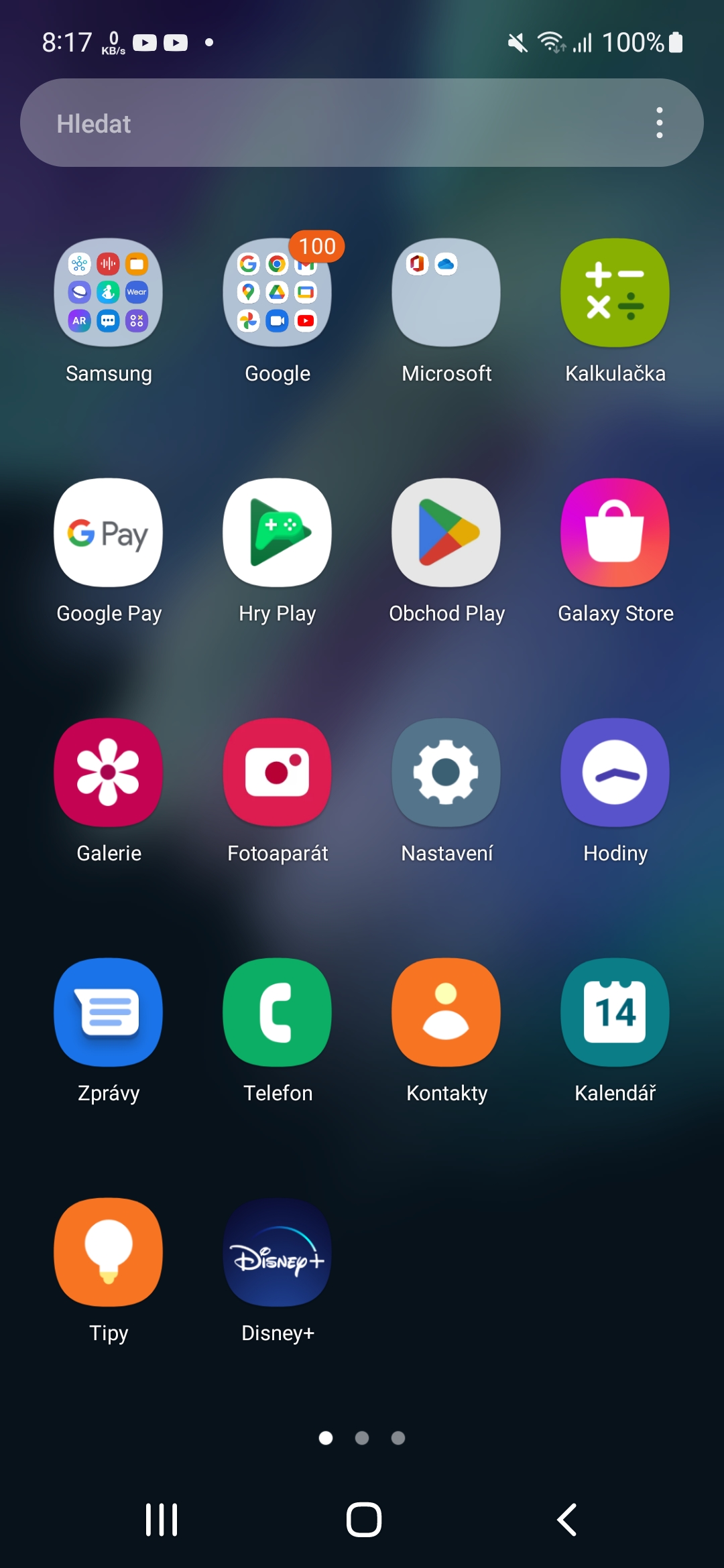

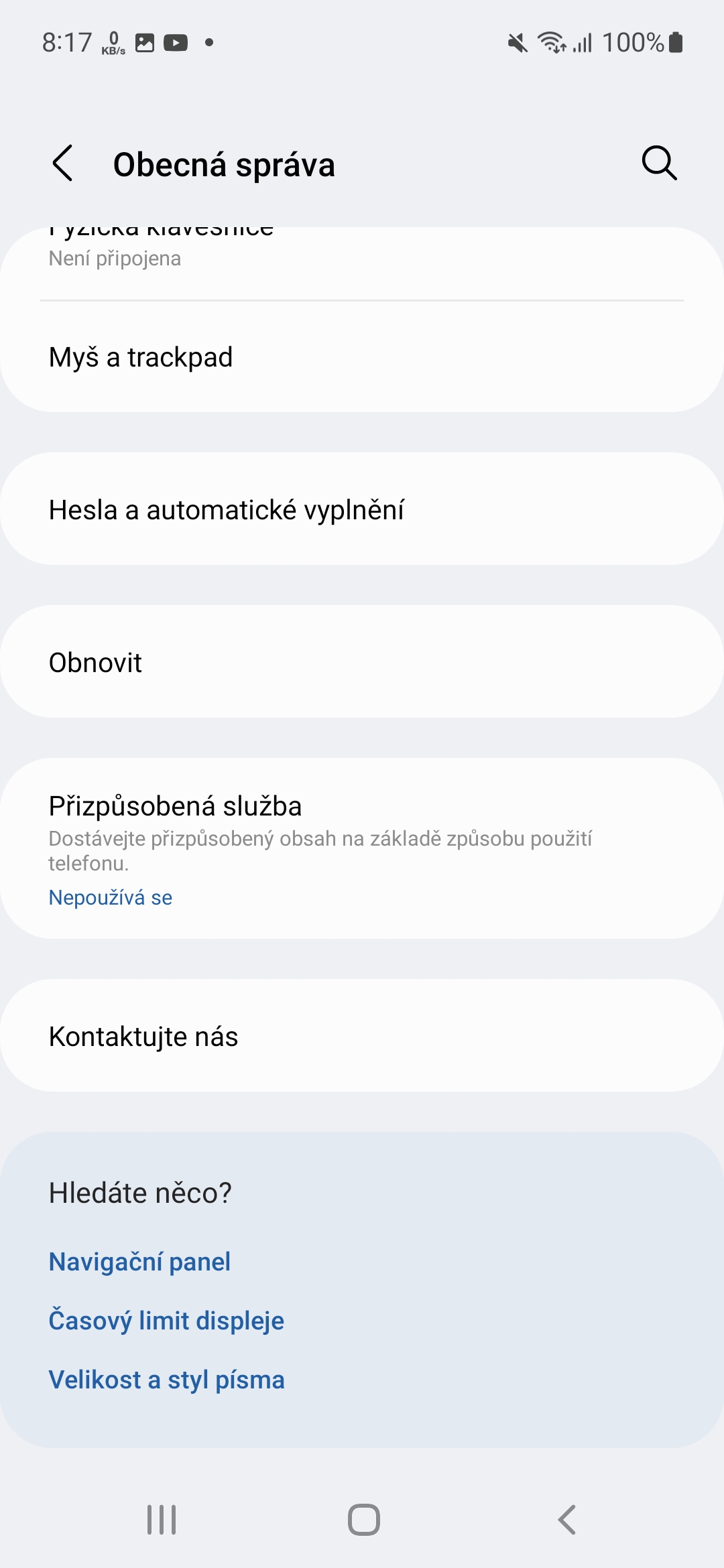
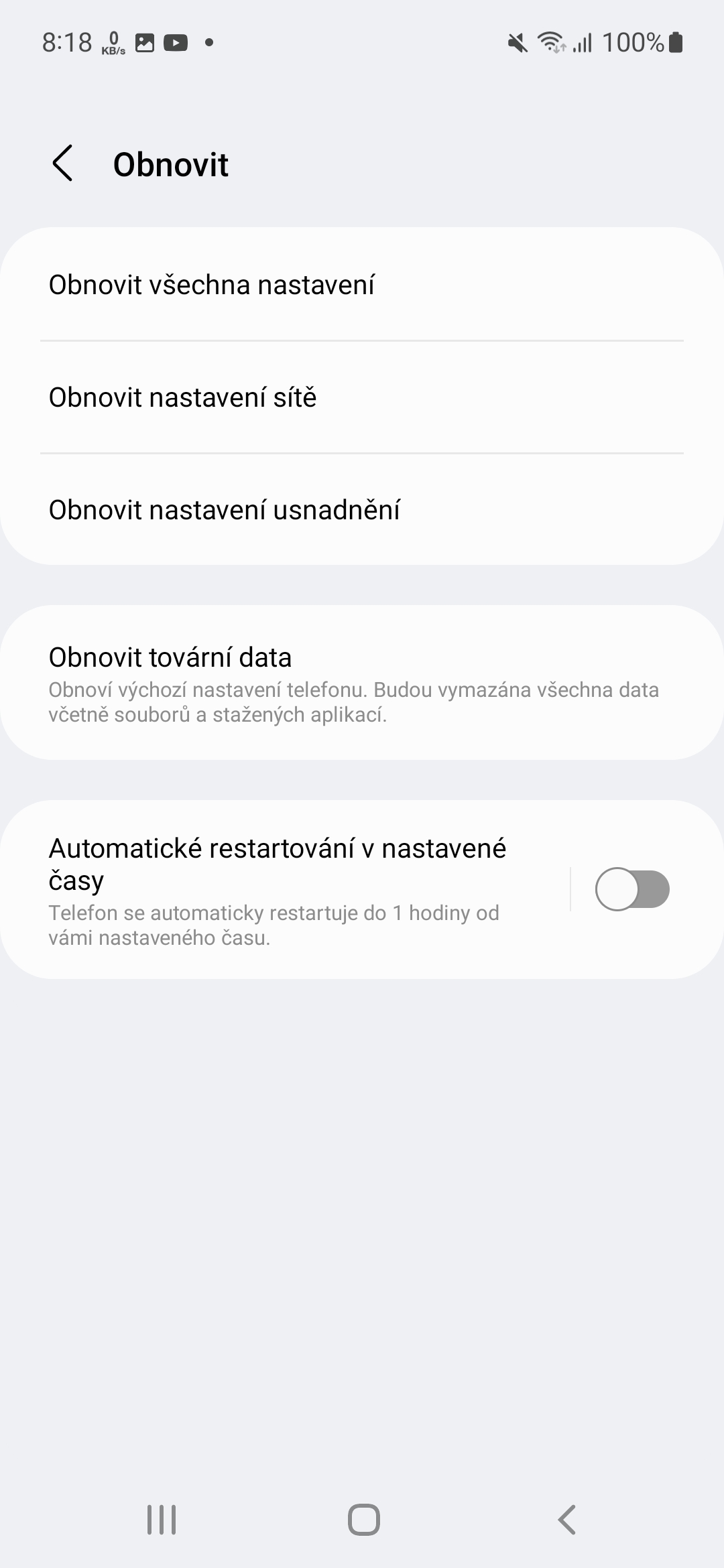
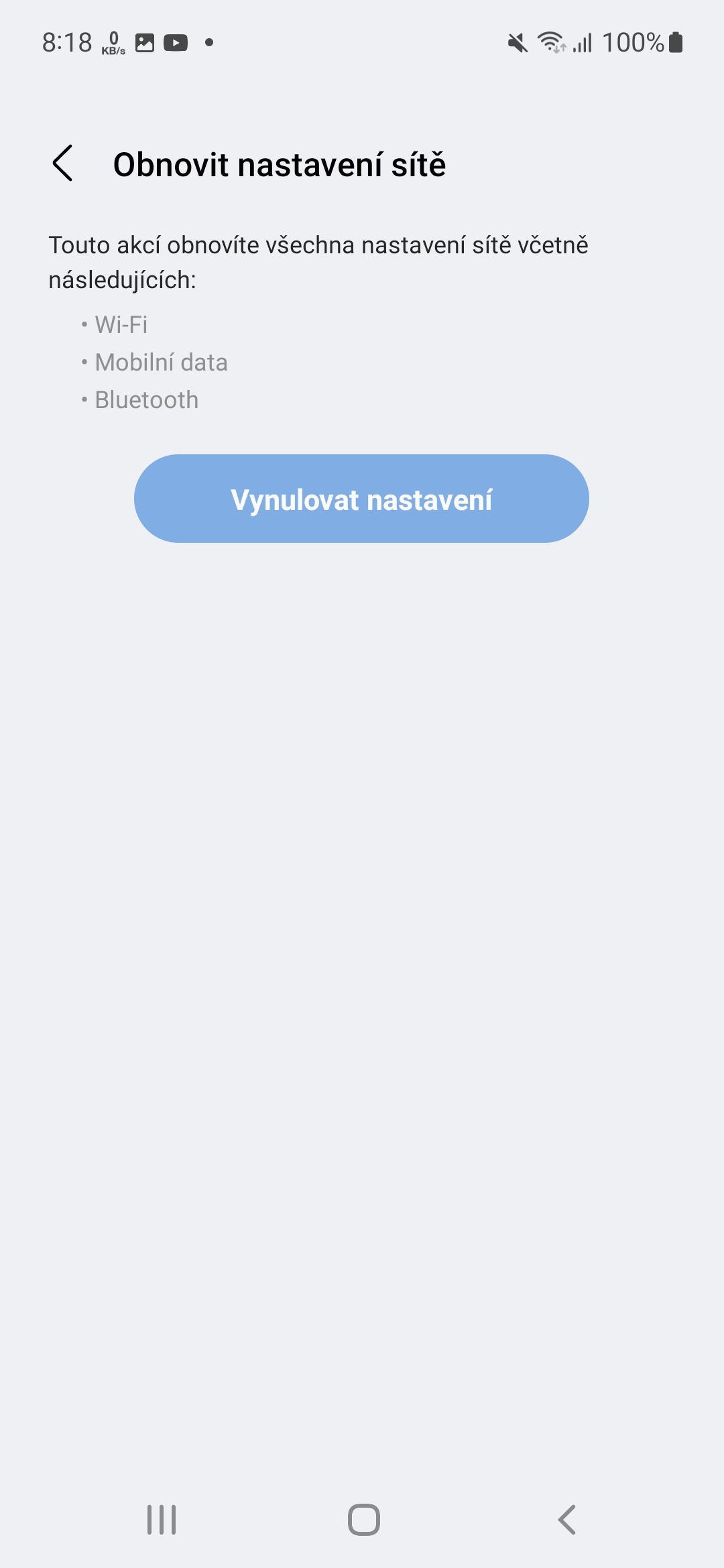
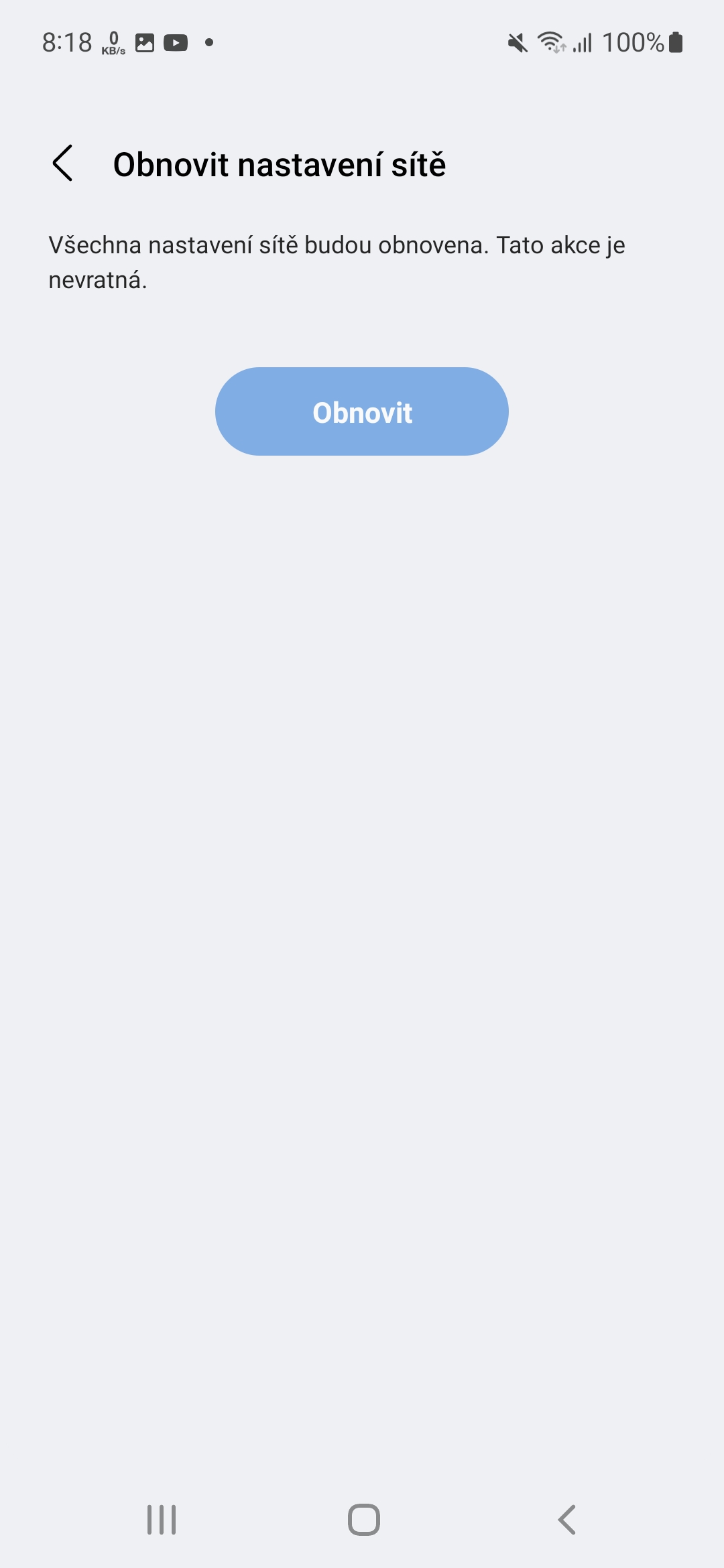
Wi-Fiに接続していますが、特にSamsungのアプリケーションが連携したくないという問題があります。そして、携帯電話がWi-Fiに接続されていないようです。
奇妙な行動。ただし、それは電話機ではなくルーターにあります。
プロバイダーから提供されている TP Link TL-WR840N ルーターを持っていますが、これでしょうか?
「アプリは徐々に削除していくべきです」
複雑すぎて、実行できる人はほとんどいません。アンインストールははるかに簡単です。
「しかし、それは通常、ルーター、プロバイダー、または電話の問題です。」
そして珍しい? 🙂